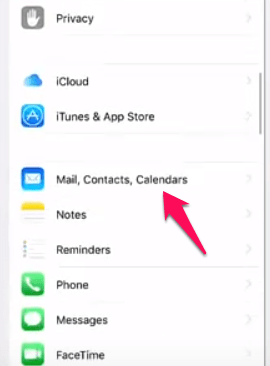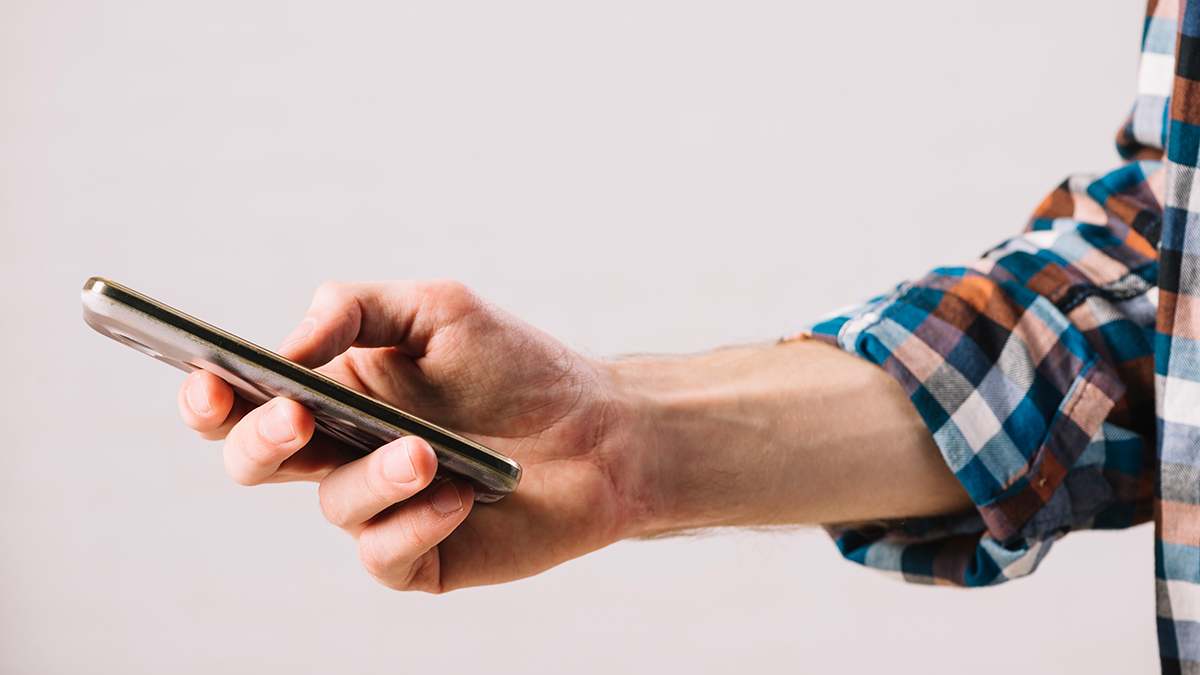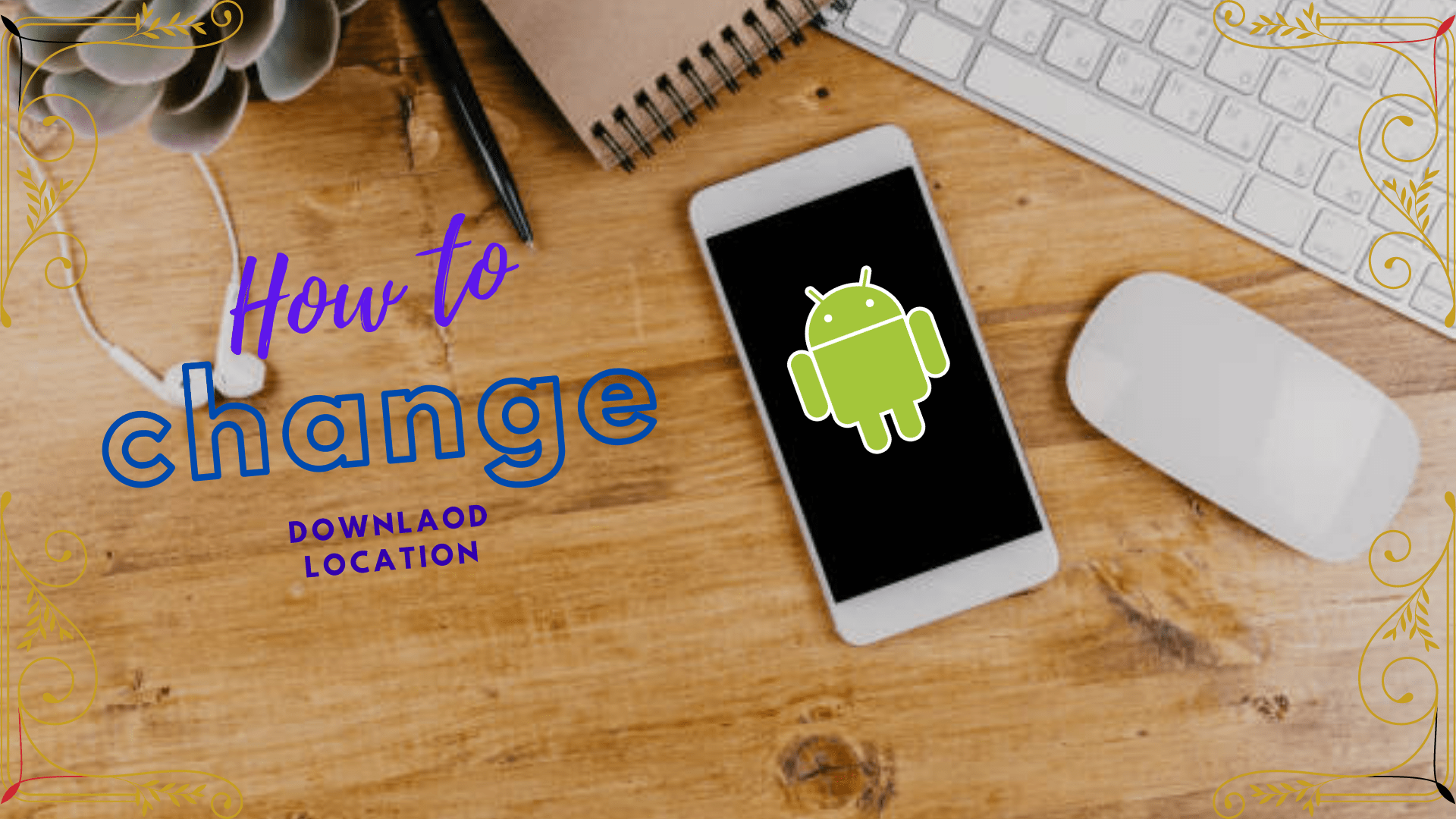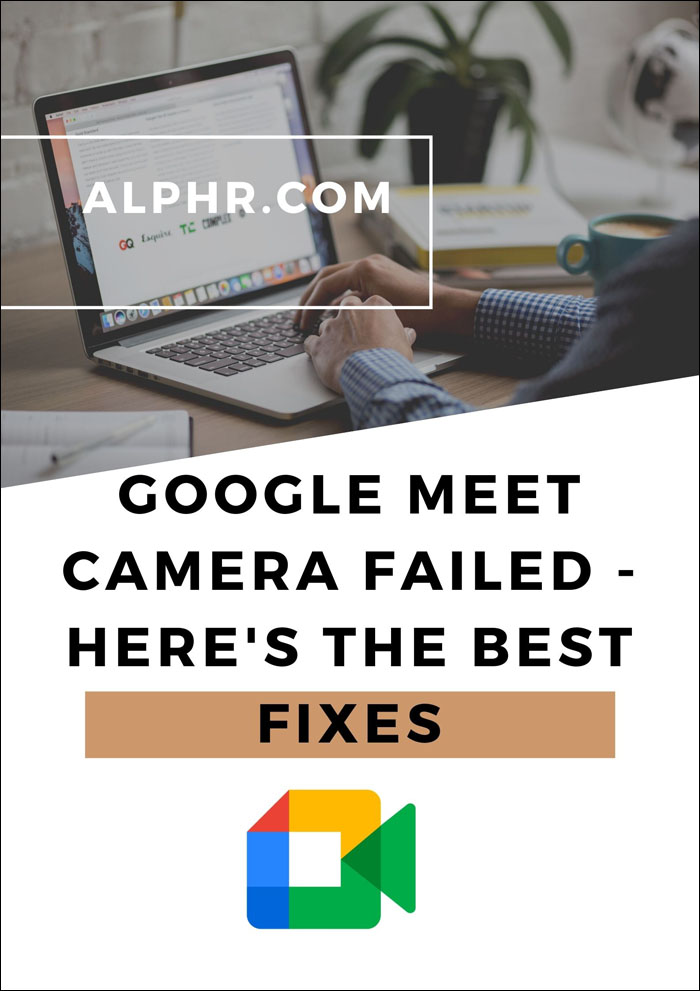iPhone이 서버 ID를 확인할 수 없음 – 수정 방법
iPhone 사용자에게 영향을 미치는 가장 일반적인 문제 중 하나는 iPhone이 서버 ID를 확인할 수 없음 문제입니다. 사실 이 문제는 다른 iOS 기기에서도 보고되었습니다.

당면한 문제는 POP3 및 IMAP 계정 유형 모두에 영향을 미칩니다. 그러나 Mac iOS 10.2x를 실행하는 기기의 사용자는 이 iOS 문제에 대해 가장 자주 불평했습니다.
iPhone이 서버 ID를 확인할 수 없다는 문제는 Apple 제품을 선호하는 사용자들 사이에서 인기가 많은 주제이므로 문제를 설명하고 해결을 돕기로 결정했습니다.
이 문제가 처음에 발생하는 이유부터 시작하겠습니다.
iPhone에서 서버 ID 오류를 확인할 수 없는 것은 무엇입니까?
특정 이메일 서비스를 사용하려고 할 때마다 iPhone은 해당 이메일 제공업체의 서버에 연결을 시도합니다. 이 프로세스에는 iPhone과 서버 간에 순환하는 많은 데이터가 포함됩니다. 서버가 iPhone의 데이터를 읽고 확인하고 유효성을 검사합니다. 해당 프로세스가 완료되면 다른 데이터 세트가 iPhone으로 다시 전송됩니다.
이 데이터는 사이버 범죄자와 같은 제3자에 의해 조작될 수 있으며 민감한 정보가 쉽게 노출될 수 있습니다.

서버에 연결하는 것은 필요하지만 여전히 위험하므로 서버에는 iPhone 및 기타 장치가 읽을 수 있는 안전 인증서가 포함되어 있습니다. 어떻게 작동합니까?
간단히 말해서 iPhone은 연결을 시도할 때마다 서버의 SSL 인증서를 요청합니다. 그러면 서버가 인증을 위해 iPhone으로 인증서를 보내 응답합니다. iPhone은 기본적으로 인증서가 신뢰할 수 있는지 여부를 확인합니다. 또한 계정의 세부 정보를 살펴보고 모든 항목이 일치하는지 확인합니다. 이 모든 것이 백그라운드에서 발생합니다.
iPhone이 인증서가 만료되었거나 도메인 이름과 일치하지 않거나 신뢰할 수 있는 회사에서 서명하지 않은 것으로 판단하는 경우 해당 인증서를 폐기하고 연결을 끊습니다.
서버와 iPhone 간의 연결이 끊어지면 iPhone이 서버 ID를 확인할 수 없음 오류가 화면에 표시됩니다.
안전상의 이유로 인증서 읽기를 구현했지만 때때로 이 프로세스에서 오류가 발생하여 이상이 없는데도 오류가 표시될 수 있습니다.
이 오류는 다음과 같은 경우에 가장 자주 발생합니다.
- 다른 계정으로 전환했습니다.
- iPhone 장치에 새 계정을 만들었습니다.
- 서버가 인증서를 변경했거나 인증서가 만료되었습니다.
iPhone에서 이 문제를 어떻게 해결할 수 있습니까?
이 문제를 해결할 수 있는 몇 가지 수정 사항이 있습니다. 그러나 때때로 서버 쪽 개발자는 사용자 연결을 돕기 위해 배후에서 "마법"을 수행해야 합니다. iPhone 사용자로서 할 수 있는 일에 대해 알아보겠습니다.
iPhone 메일 계정 다시 만들기
Apple 개발자가 직접 제안하는 가장 일반적인 제안은 iPhone 이메일 계정을 완전히 제거하고 새 계정으로 교체하는 것입니다. 방법은 다음과 같습니다.
- iPhone 장치에 로그인하십시오.
- iPhone의 설정으로 이동합니다.
- 메일 옵션을 탭합니다.
- 계정을 선택합니다. 그러면 iPhone 장치에 저장한 모든 계정이 표시됩니다.
- 제거하려는 계정을 탭합니다.
- 해당 창을 위로 밀면 사용할 수 있는 추가 옵션이 표시됩니다.
- 화면 하단의 계정 삭제 버튼을 누릅니다. 이 버튼은 일반적으로 빨간색입니다.
- 계정 삭제 버튼을 탭하면 iOS에서 결정을 확인하도록 요청합니다. 확인을 탭합니다.
그것이 iPhone 메일 계정을 제거하는 것과 관련이 있습니다. 이제 새로 만들고 추가할 차례입니다. 다음 단계에서는 이를 수행하는 방법을 보여줍니다.
- iPhone의 설정으로 이동합니다.
- 메일, 연락처, 캘린더 아이콘을 검색하고 누릅니다.
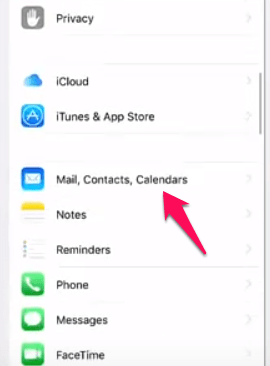
- 계정 추가를 탭합니다. 이 기능은 계정 섹션에 있습니다.
- 기타를 선택합니다.
- 그런 다음 메일 계정 추가 옵션을 볼 수 있습니다. 계속하려면 탭하세요.
- 요청한 정보를 입력해야 하는 새 창이 나타납니다. 여기에는 이메일 주소, 비밀번호 등이 포함됩니다.
- 수신 및 발신 메일 서버에 대한 설정을 입력합니다.
- 모든 것이 확인되면 화면 상단에 취소 또는 저장 옵션이 표시됩니다. 저장을 탭하여 새 iPhone 계정을 추가합니다.
손에 오류가 발생했으므로 휴대 전화가 iPhone 계정에서 SSL을 사용하고 있음을 의미합니다. 이 때문에 수신 및 발신 서버의 포트를 선택할 때 주의해야 합니다.
다음 보안 포트를 사용하는 것이 좋습니다.
IMAP 및 POP 모두에 대한 발신 서버 포트: 465(포트 번호)
IMAP용 수신 서버: 993(포트 번호)
POP3용 수신 서버 포트: 995(포트 번호)
이 방법은 일반적으로 문제를 해결합니다.
iPhone 메일 계정에서 SSL 끄기
이미 언급했듯이 이 오류 메시지가 표시되는 이유는 iPhone이 SSL을 사용하기 때문입니다. SSL을 끌 수 있는 옵션이 있지만 이것은 권장되지 않습니다. 그래도 계속 진행하려면 다음을 수행해야 합니다.
- iPhone 장치에 로그인합니다.
- 설정 메뉴로 이동합니다.
- 메일을 탭합니다.
- 계정을 선택합니다.
- 이메일 계정을 탭하여 선택합니다.
- 계정의 라벨을 다시 탭합니다.
- 고급을 선택합니다.
- SSL 사용 슬라이더를 찾아 누릅니다. 탭하기 전에 슬라이더가 녹색이어야 합니다.
- 화면 오른쪽 상단에 있는 계정을 탭합니다.
- 완료를 탭하여 완료합니다.
신뢰할 수 있는 인증서에 추가
표시되는 오류 창을 살펴보십시오. 자세히 버튼이 보이면 해당 인증서를 신뢰할 수 있는 것으로 수동으로 표시할 수 있어야 합니다.
그렇게 하려면 세부 정보 버튼을 누른 다음 신뢰를 선택합니다.
그것을 테스트하고 이 오류를 제거하십시오
이제 이 일반적인 iPhone 오류 메시지에 대해 더 많이 알게 되었습니다. 당신은 그것이 왜 발생하고 그것을 해결하기 위해 무엇을 할 수 있는지 알고 있습니다. 이 기사에서 설명한 방법을 테스트하고 문제 해결에 도움이 되는 방법이 있는지 확인하십시오.
트릭을 수행할 수 있는 대체 방법이 있습니까? 아래 댓글에서 TechJunkie 커뮤니티와 공유하세요.